怎样用u盘安装系统
- 2021-01-09 09:08:00 分类:u盘教程
我们装系统的时候,方法有很多种。刚好小编收到很多小伙伴的留言,问小编如何用u盘安装系统,今天小编就跟大家分享u盘安装系统详细教程,感兴趣的小伙伴快点跟着小编一起来学习u盘装系统怎么操作吧,技多不压身哦!
u盘安装系统详细教程:
1、进入装机吧官网,下载装机吧一键重装系统软件,把U盘插入电脑,打开装机吧软件。
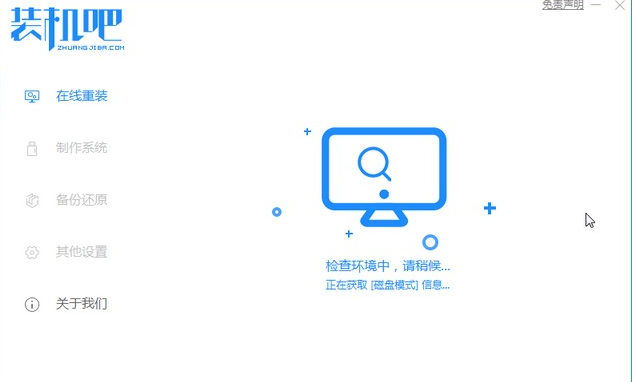
2、点击制作系统,点击开始制作。
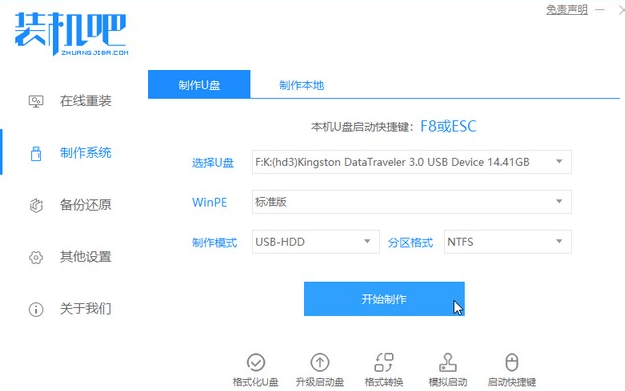
3、选择我们想要的系统,点击开始制作。
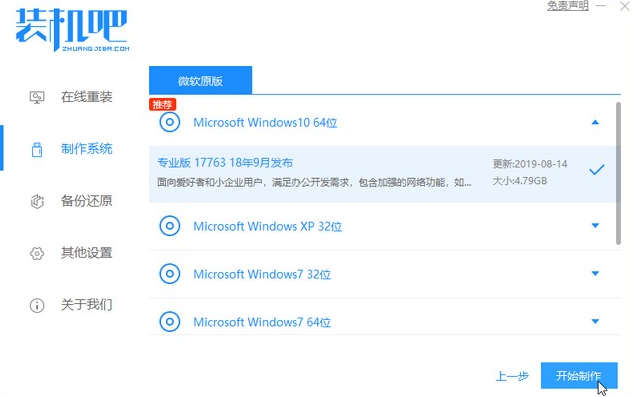
4、将重要资料转移出去后点击确定,等待U盘启动盘的制作。
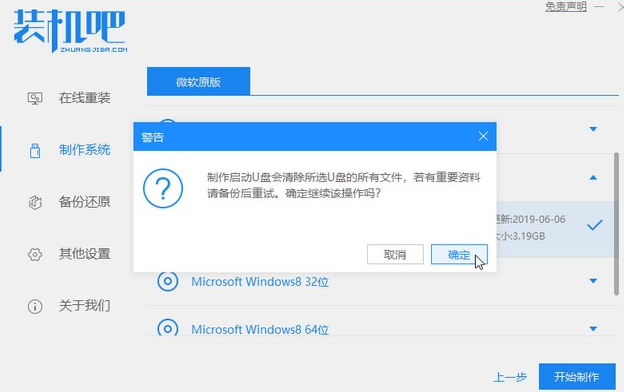
5、制作完成后取消预览,拔出U盘。
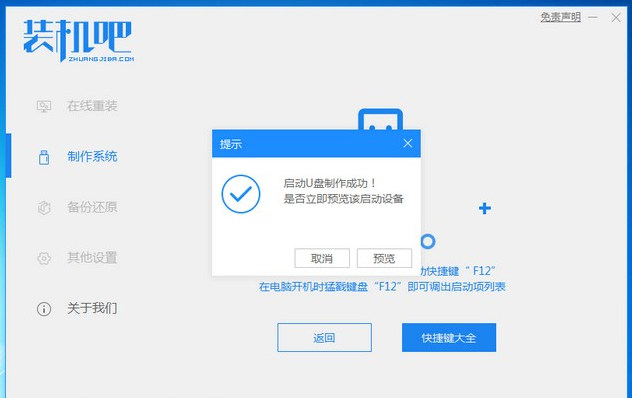
6、将U盘插入需要安装系统的电脑上,然后按下开机键后不停的敲击U盘启动热键,出现启动选择项就可以使用方向键选择usb选项了,按下回车键进入下一界面。

7、此界面选择【1】。
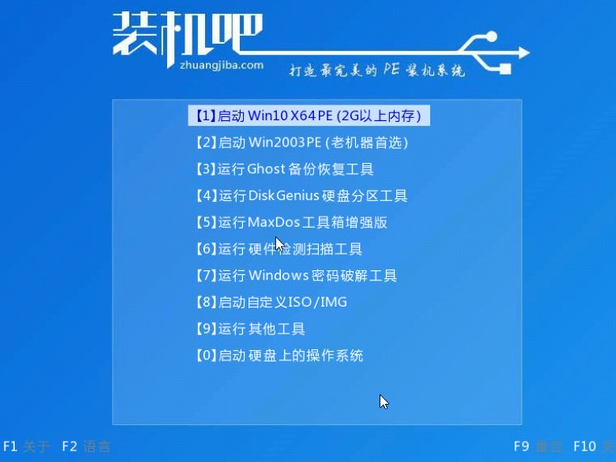
8、出现PE系统界面。弹出装机吧装机工具,选择版本,点击安装。
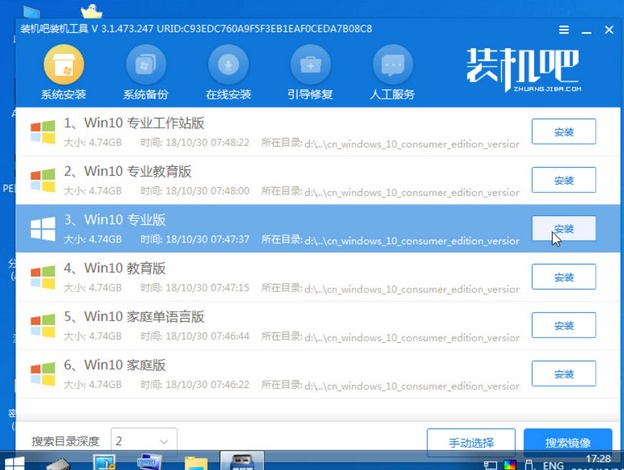
9、选择将系统安装在C盘后,点击开始安装,点击确定。
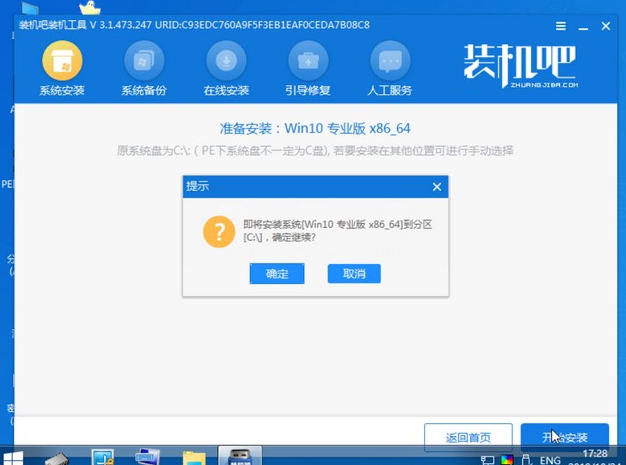
10、等待安装系统完成后,点击立即重启。
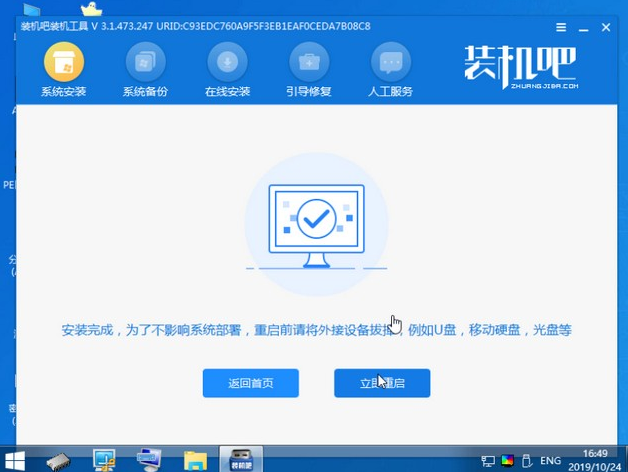
11、出现win10系统界面,就可以使用啦。
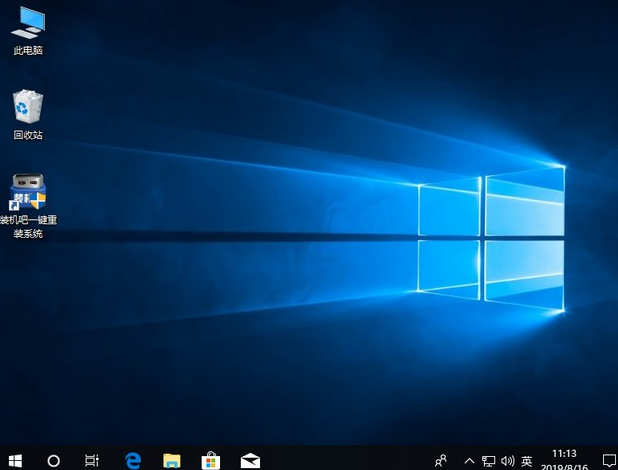
上述就是怎样用u盘安装系统详细教程了!小伙伴们快学习起来吧。
上一篇:怎么用u盘安装xp系统
下一篇:怎么用u盘安装系统